Quick Links
- Aktualisieren Sie Ihr Windows, um die Copilot-Funktion zu erhalten
- So verwenden Sie Windows Copilot
- Copilot über alternative Methoden aktivieren
Microsoft bringt einen neuen KI-Assistenten (wie Clippy) namens Copilot heraus, der Ihnen dabei helfen soll, die Verwendung des Windows-PCs zu vereinfachen. Der KI-Assistent soll genau wie Bing Chat funktionieren, ist aber immer noch eine neue Funktion, die viel Arbeit und Integration mit anderen Apps erfordert. Wenn Sie Windows Copilot dennoch ausprobieren möchten, erfahren Sie hier, wie Sie loslegen können.
Aktualisieren Sie Ihr Windows, um die Copilot-Funktion zu erhalten
Windows Copilot ist jetzt in einigen der neuesten Versionen von Windows 11 verfügbar. Gehen Sie auf Ihrem PC zu Einstellungen > Windows Update > Klicken Sie auf die Schaltfläche „Nach Updates suchen“ und installieren Sie die neueste Version von Windows 11.
Möglicherweise müssen Sie die Dev- oder Canary-Version von Windows über das Insider-Programm herunterladen und installieren, um das neueste Update zu erhalten. Diese Windows-Versionen sind jedoch etwas instabil und weisen möglicherweise einige Fehler auf. Installieren Sie sie daher nicht auf einem Gerät, auf das Sie sich verlassen.
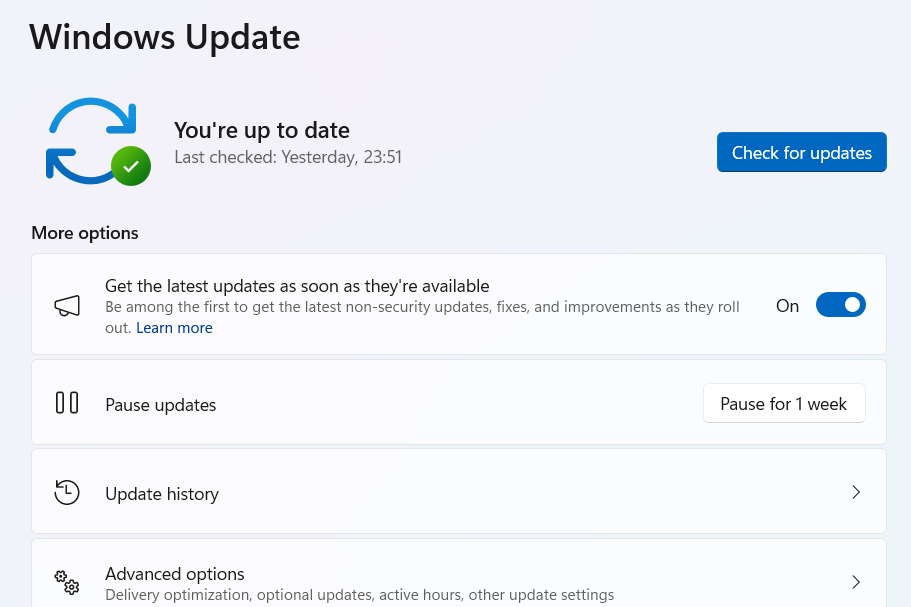
Nach der Installation werden Sie aufgefordert, den PC neu zu starten. Nach dem Neustart sollten Sie das Copilot-Symbol direkt neben der Suchleiste sehen. Falls nicht, können Sie es auch mit der Tastenkombination Windows+C öffnen.
Wenn Sie die Funktion immer noch nicht haben, können Sie sich auch dafür entscheiden, die neuesten Updates zu erhalten, sobald sie verfügbar sind. Gehen Sie dazu zu Einstellungen > Windows Update > Aktivieren Sie „Neueste Updates erhalten, sobald sie verfügbar sind“.
Sie können auch versuchen, dem Windows Insider-Programm beizutreten, um eine Vorschauversion von Windows 11 herunterzuladen. Durch die Teilnahme am Programm erhalten Sie sofortigen Zugriff auf die neuesten Funktionen wie Windows Copilot und mehr. Um dem Programm beizutreten, gehen Sie zu Einstellungen > Windows Update > Windows Insider-Programm > Erste Schritte.
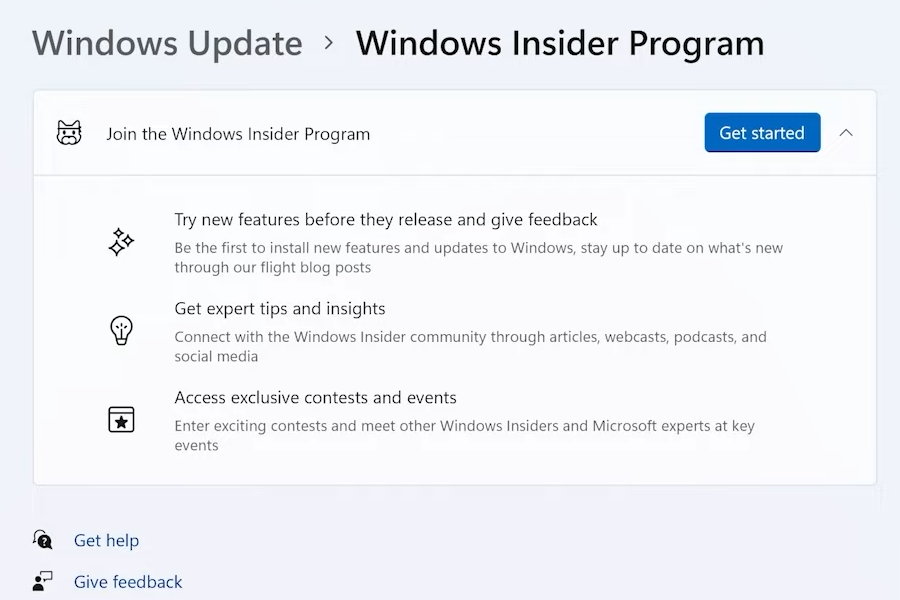
So verwenden Sie Windows Copilot
Es gibt viele Möglichkeiten, wie Sie die Copilot-Funktion nutzen können, um Ihr Windows-Erlebnis noch besser zu machen. Es gibt jedoch einige grundlegende Einstellungen, die Sie sich vielleicht ansehen möchten.
Windows Copilot-Verknüpfung anzeigen
Wenn Windows Copilot nicht standardmäßig in Ihrer Taskleiste angezeigt wird, gehen Sie zu Einstellungen > Personalisierung > Taskleiste > Copilot aktivieren. Sie können den Windows Copilot-Chat jetzt direkt von der Taskleiste aus oder mit der Tastenkombination Windows+C starten (bei Microsoft Edge wurde diese Tastenkombination in Strg+Umschalt+. [Punkt] geändert).
So verbinden Sie Windows Copilot mit Microsoft Edge
Windows Copilot kann direkt mit dem Betriebssystem Windows 11, Microsoft 365, Outlook, Bing und dem Edge-Browser arbeiten. Sie können diese Funktion verwenden, um Ihr Browsererlebnis noch besser zu machen. Sie müssen ihm jedoch zuerst Zugriff auf Inhalte gewähren, die in Ihrem Browser geöffnet sind.
Öffnen Sie Windows Copilot und klicken Sie auf das Drei-Punkte-Menü.
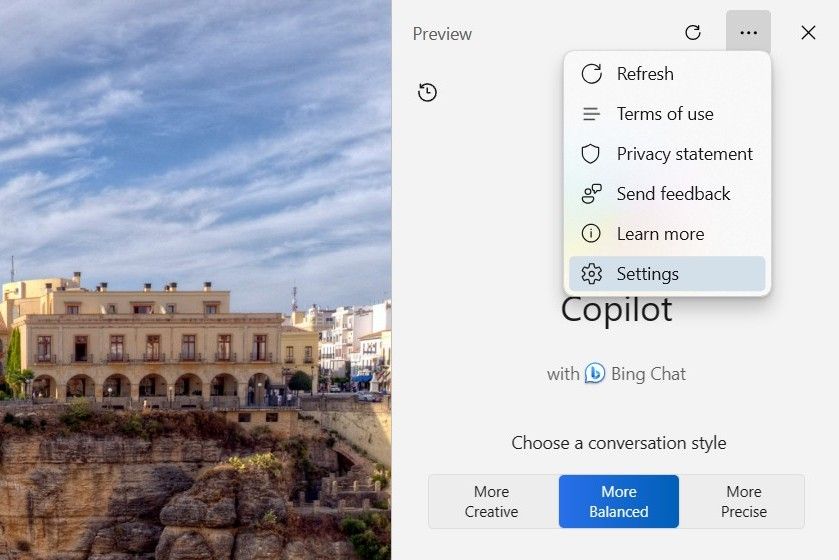
Gehen Sie zu Einstellungen und aktivieren Sie „Copilot in Windows Microsoft Edge-Inhalte verwenden lassen“
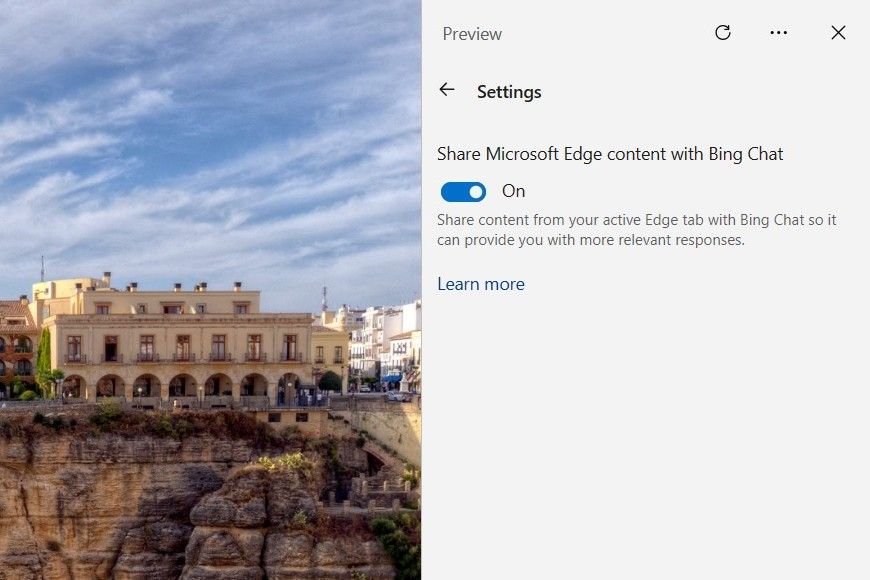
Sie können jetzt Windows Copilot mit Microsoft Edge verwenden. Versuchen Sie, den KI-gestützten Assistenten zu bitten, Ihre PC-Einstellungen zu verwalten oder Ihre Fenster über Snap Assist zu organisieren.
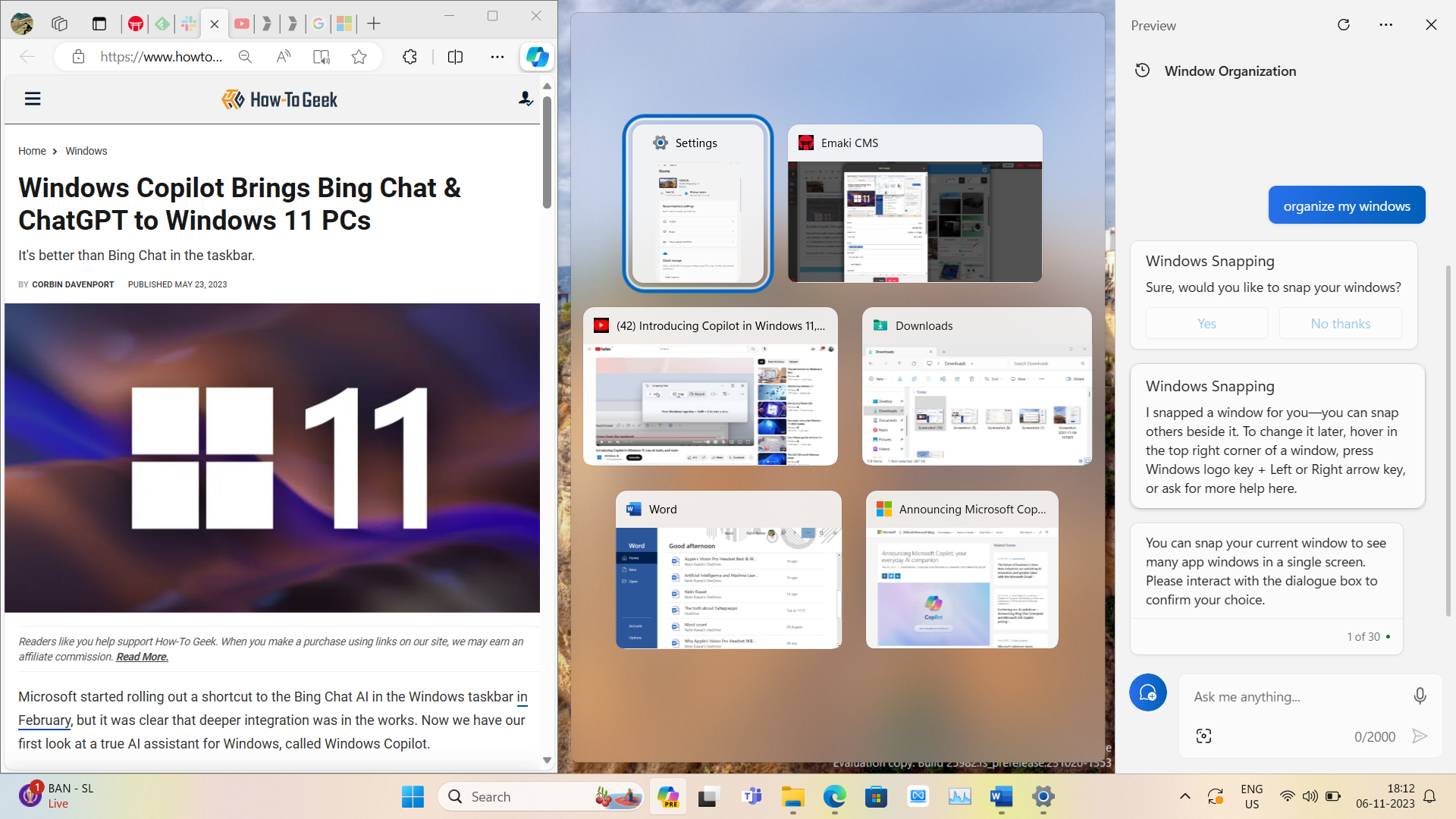
Später werden auch zusätzliche Funktionen hinzugefügt, die es Windows Copilot ermöglichen, mit anderen Apps zu interagieren. Derzeit ist dies jedoch auf die Interaktion mit Windows-Einstellungen und Microsoft Edge beschränkt.
Copilot über alternative Methoden aktivieren
Microsoft hat Copilot auf vielen Windows 11-Systemen verfügbar gemacht, und Sie können es im Allgemeinen verwenden, wenn Sie das neueste Update heruntergeladen haben. Die Funktion ist jedoch nur in einigen ausgewählten Märkten aktiviert, z. B. in Nordamerika und Teilen Asiens und Südamerikas. Wenn die Windows Copilot-Option auch nach der Installation des neuesten verfügbaren Updates für Sie immer noch nicht verfügbar ist, finden Sie hier eine Problemumgehung, um auf die KI-Funktion auf Ihrem System zuzugreifen.
Klicken Sie mit der rechten Maustaste auf Ihren Desktop, wählen Sie Neu und erstellen Sie eine Verknüpfung. Kopieren Sie den folgenden Speicherort und fügen Sie ihn ein, wenn Sie dazu aufgefordert werden.
microsoft-edge://?ux=copilot&tcp=1&source=taskbar
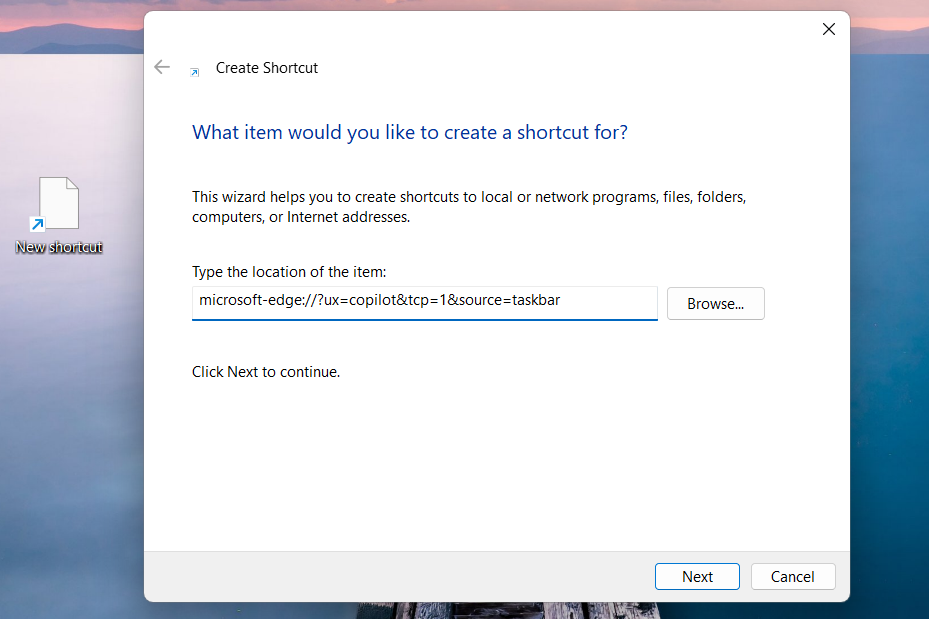
Klicken Sie auf Weiter und geben Sie der Verknüpfung einen Namen. Sobald Sie die Verknüpfung erstellt haben, können Sie damit auf Windows Copilot zugreifen. Auch diese Verknüpfung funktioniert nur, wenn Sie Ihr Windows über das Insider-Programm auf die neueste Version aktualisiert haben.
Leave a Reply
You must be logged in to post a comment.